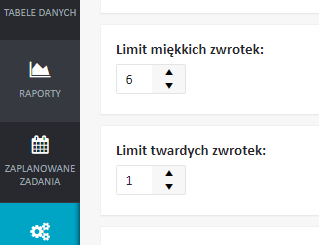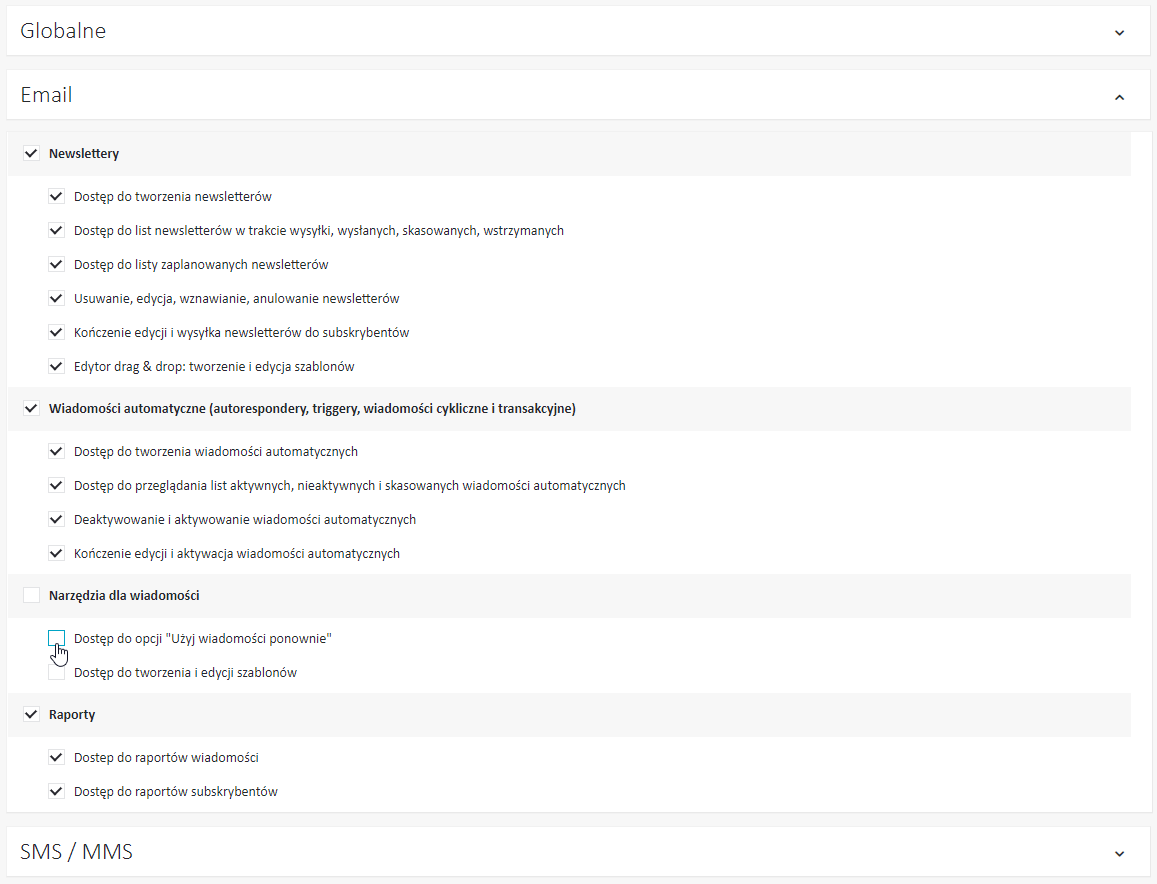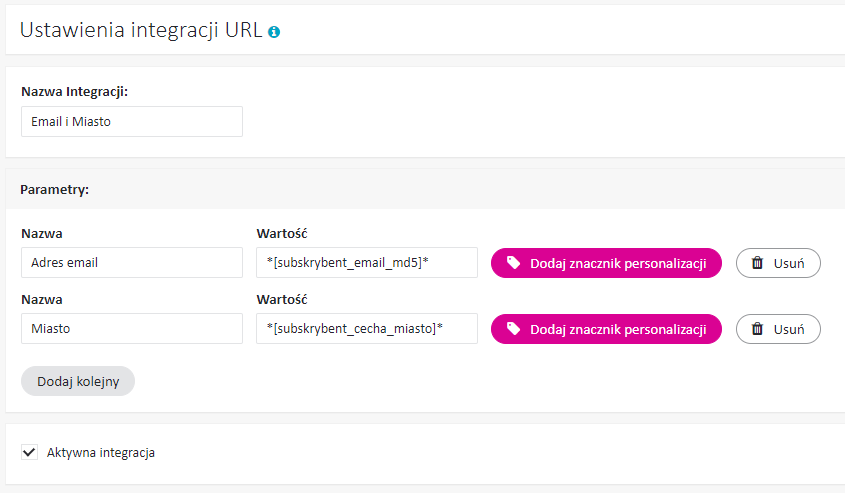Ustawienia jednostki biznesowej
Ustawienia jednostki biznesowej to podstawowe ustawienia używane w procesie tworzenia wiadomości i konfiguracji wysyłek.
Ustawienia jednostki biznesowej dzielą się na następujące kategorie:
- Ustawienia ogólne
- Adres nadawcy
- Domyślne domeny
- Kanały wysyłki
- DKIM
- API
- TowerData
- Wskaźniki
- Tagi
- Subskrybenci
- Użytkownicy
- Czarna lista IP
- Integracje URL
- SMS/MMS
Ustawienia ogólne
W zakładce Ustawienia ogólne możesz dostosować kilka najbardziej podstawowych ustawień istotnych dla Twoich wiadomości.
- Domyślne wartości dla pól Od oraz Odpowiedz do: możesz dostosować nazwę nadawcy oraz adres e-mail, który subskrybenci zobaczą w otrzymanych od Ciebie wiadomościach. Pamiętaj, że możesz nadpisać wartości domyślne wartościami wprowadzonymi indywidualnie dla każdej wiadomości w kreatorze.
-
Tryb śledzenia linków: wybierz tryb, w jakim działało będzie śledzenie linków:
- śledzenie wyłączone: linki nie będą śledzone
- śledzone będą pełne (spersonalizowane) linki: to ustawienie nie jest zalecane, chyba że subskrybentów jest mniej niż 1.000
- śledzone będą szablony linków (niespersonalizowane): opcja domyślna. Baza danych ExpertSender może przechowywać do 1.000 śledzonych linków na wiadomość. Warto jednak pamiętać, że sposób ich liczenia jest inny gdy używasz tagów personalizacyjnych oraz gdy używasz Dynamic Content. Każdy tag personalizacyjny zintegrowany z wiadomością liczy się jako 1, niezależnie od ilości subskrybentów, do których wiadomość jest wysłana. Natomiast linki Dynamic Content liczone są jako 1 na subskrybenta. Oznacza to, że jeśli wyślesz wiadomość do 10.000 subskrybentów, 999 z nich będzie śledzonych, a pozostali subskrybenci wpadną w kategorię „Inne” (tzn. nie będą śledzeni).
- śledzone będą szablony oraz doklejony spersonalizowany link: opcja zalecana dla często się zmieniających tagów personalizacyjnych. Warto podkreślić, że tag może zmienić się po wysyłce wiadomości, ale przed kliknięciem linka. Przy tym trybie śledzenia linków, tag personalizacyjny jest analizowany w momencie gdy użytkownik kliknie na link.
-
Limit miękkich zwrotek i Limit twardych zwrotek: zwrotka jest sytuacją, w której e-mail jest odrzucany przez serwer subskrybenta. Możesz wybrać, jest wiele razy chcesz spróbować dostarczyć swoją wiadomość.
Dowiedz się więcej o twardych i miękkich zwrotkach#
Zwrotki dzielimy na dwa typy: twarde i miękkie. Twarda zwrotka to sytuacja, w której wiadomości nie udaje się dostarczyć, ponieważ dany adres mailowy nie istnieje. W takim wypadku adres jest natychmiastowo usuwany z bazy danych. Pozostałe zwrotki, które mają charakter tymczasowy oraz mogą zostać skorygowane, nazywamy miękkimi. Miekką zwrotkę mogą spowodować następujące sytuacje:
- skrzynka mailowa adresata jest pełna
- wiadomość jest zablokowana
- inne błędy
Ponieważ miękkie zwrotki są na ogół tymczasowe, możesz wybrać wszystkich subskrybentów, którzy wygenerowali miękką zwrotkę w odpowiedzi na daną wiadomość, oraz podjąć próbę dostarczenia wiadomości po raz kolejny.
Domyślny limit miękkich zwrotek to 6, ale możesz zmienić tą wartość w dowolny sposób.

- Ustawienia automatycznego opóźniania wiadomości (rozciągania): Rozciągając wysyłkę, możesz dostosować czas wysyłki do liczby adresatów. Wielu dostawców usług internetowych ustanawia limity na maksymalną liczbę wiadomości email, które mogą odebrać z jednego numeru IP w ciągu godziny. Stąd też wysyłając zbyt wiele wiadomości na raz, możesz te limity przekroczyć, co poskutkuje zablokowaniem wiadomości. Korzystając z rozciągania wysyłki, możesz jednak dostarczyć wszystkie swoje wiadomości, chociaż część z nich zostanie dostarczona z pewnym opóźnieniem. W tym punkcie możesz wybrać, jak wiele wiadomości na godzinę chcesz wysyłać.
- Strefa czasowa interfejsu: strefa czasowa, która będzie używana w interfejsie obecnej jednostki biznesowej. To ustawienie nie może być zmienione przez użytkownika. Skontaktuj się ze swoim Account Managerem, by zmienić swoją strefę czasową.
- Włącz nagłówek „Precedence: bulk”: gdy ta opcja jest włączona, e-maile są wysyłane z informacją, że ich adresat jest masowy. Pomaga to ISPs oraz filtrom spamowym odpowiednio zaklasyfikować wiadomość, a na dłuższą metę podnosi dostarczalność.
- Czego użyć jako powitania SMTP MAIL FROM: domyślnie adres e-mail wpisany w polu Od: jest również używany w poleceniu MAIL FROM protokołu SMTP. Opcjonalnie, możesz zdecydować się na użycie mechanizmu VERP, który ustawia odrębną wartość MAIL FROM dla każdego adresata, dzięki czemu jest bardziej efektywny w dostarczaniu wiadomości do problematycznych adresów.
- Wyłącz śledzenie klików w zarejestrowanych schematach URI: ta funkcjonalność sprawia, że ExpertSender nie śledzi kliknięć na URLe, które zaczynają się od przedrostków zdefiniowanych przez IANA jako tymczasowe, jak np. callto: lub mailto:. Linki rozpoczynające się od http:, https: i ftp: zawsze będą śledzone, niezależnie od tego ustawienia.
- Dopuszczalny procentowy limit błędów w automatycznych importach subskrybentów i wykluczeń: dopuszczalny procent błędnych wpisów na importowanej liście subskrybentów lub wykluczeń. Gdy wartość ta zostanie przekroczona, import się nie uda.
Adres nadawcy
Możesz wprowadzić nazwę swojej firmy i jej fizyczny adres. Dane te mogą następnie zostać użyte np. w stopkach wiadomości.
Domyślne domeny
W tej zakładce możesz wprowadzić następujące domyślne domeny:
- Domyślna domena dla informacji zwrotnej (zwrotki, skargi): domena ustawiona przez ExpertSender, używana w nagłówkach wiadomości. Dla klientów z dzielonymi numerami IP domena to expertsender.com, podczas gdy klienci, którzy zakupili dedykowane numery IP, mogą użyć swojej własnej domeny.
- Poddomena dla zwrotek: poddomena używana przy zwrotkach (ustawiona przez ExpertSender, nieedytowalna dla klienta)
- Poddomena dla nagłówka Link-Unsubscribe: poddomena używana w nagłówku Link-Unsubscribe (ustawiona przez ExpertSender, nieedytowalna dla klienta)
- Domyślna domena dla linków: domena, na której domyślnie umieszczone będą linki wysyłane w Twoich wiadomościach (także linki systemowe, jak Wypis lub Centrum ustawień)
- Krótka domena dla linków: domena używana w wiadomościach SMS/MMS. Jeśli to pole jest puste, użyta zostanie domyślna domena dla linków.
- Dodawaj nagłówek Sender do emaili: nagłówek Sender jest zazwyczaj taki sam jak nagłówek From:, może się jednak różnić, jeśli wysyłasz wiadomość w czyimś imieniu. Domyślnie, ExpertSender dodaje nagłówek Sender gdy domena w polu From: różni się od domeny klucza prywatnego.
- Prześlij kopię każdej zwrotki na ten email: możesz założyć adres e-mail, na który przekierowywane będą wszystkie zwrotki. Wypełnij to pole, jeśli chcesz mieć informację o wszystkich zwrotkach w jednej skrzynce pocztowej.
- Prześlij kopię każdej nierozpoznanej zwrotki na ten email: możesz także przekierowywać wszystkie nierozpoznane zwrotki na konkretny adres e-mail.
Kanały wysyłki
Jeśli używasz więcej niż jednego numeru IP, w zakładce Kanały wysyłki możesz wybrać, w jaki sposób podzielić pomiędzy nie wszystkie Twoje wiadomości. W ten sposób minimalizujesz ryzyko zbudowania złej reputacji każdego z Twoich numerów IP. Jest to szczególnie ważne przy dużych wysyłkach. Więcej szczegółów w artykule Rozgrzewanie IP.
DKIM
DKIM (DomainKeys Identified Mail) to narzędzie, które pomaga Ci poświadczyć autentyczność Twoich wiadomości. Dzieje się to poprzez dołączenie do Twojej wiadomości „cyfrowego podpisu”, który skojarzony jest z Twoją nazwą domeny.
ExpertSender zaleca korzystanie z DKIM. W zakładce DKIM możesz dodać domenę klucza prywatnego, jego selektor oraz sam klucz.
API
Zakładka API zawiera informacje o ExpertSender API oraz Twoich kluczach API.
By dodać nowy klucz API:
- Kliknij przycisk Dodaj nowy klucz API. Zostaniesz przekierowany na stronę Edycja klucza API: (nowy klucz API).
- Nowy klucz API powinien zostać wygenerowany u góry strony. Jeśli chcesz go znów wygenerować, kliknij Utwórz nowy klucz API.
- Wybierz wszystkie uprawnienia, które zostaną przypisane do nowego klucza API. Nie wszystkie klucze muszą mieć takie same uprawnienia – możesz także tworzyć klucze z ograniczonymi uprawnieniami oraz przekazywać je pracownikom, którzy według Ciebie nie powinni mieć pełnej kontroli nad systemem.
- Kliknij Zapisz.
TowerData
TowerData jest zewnętrznym narzędziem dla marketingowców, które pomaga Ci zarządzać listami subskrybentów i pozyskiwać nowych. W pełni możliwe jest używanie TowerData wraz z ExpertSender. W zakładce TowerData możesz wprowadzić swój klucz TowerData API, by uzyskać pełen dostęp do API TowerData.
Wskaźniki
W zakładce Wskaźniki możesz ustawić tzw. alerty, które będą pokazywane w centrum wyników gdy system będzie sprawował się gorzej niż było to pierwotnie zakładane:
- Alert dla wskaźnika ze średnią dostarczonych e-maili za ostatnie 7 dni (w %): alert zostanie uruchomiony gdy wskaźnik dostarczalności spadnie poniżej określonego pułapu (zazwyczaj < 90-95%)
- Alert dla wskaźnika ze średnią zwrotek za ostatnie 7 dni (w %): alert zostanie uruchomiony gdy wskaźnik zwrotek wzrośnie powyżej określonego pułapu (zazwyczaj > 5%)
- Alert dla wskaźnika ze średnią skarg z ostatnich 7 dni (w %): alert zostanie uruchomiony gdy wskaźnik skarg na spam wzrośnie powyżej określonego pułapu (zazwyczaj > 0.4%)
- Alert dla ujemnego przyrostu listy z ostatnich 7 dni: alert zostanie uruchomiony gdy więcej subskrybentów jest usuwanych z listy niż do niej dodawanych
Tagi
W tej zakładce znajdziesz wszystkie tagi użyte w wiadomościach e-mail i/lub SMS/MMS w obecnej jednostce biznesowej.
By dodać nowy tag, kliknij Dodaj nowy tag, wprowadź jego nazwę i kliknij OK.
By usunąć tag lib kilka tagów, wybierz poprzez zaznaczenie i kliknij Usuń zaznaczone.
Subskrybenci
W zakładce Subskrybenci możesz dostosować do swoich potrzeb kilka aspektów powiązanych z subskrybentami.
- Domyślna nazwa dla subskrybenta: wartość domyślnie używana jako nazwa subskrybenta, gdy w danych subskrybenta zapisanych na liście subskrybentów brakuje informacji
- Domyślne imię dla subskrybenta: wartość domyślnie używana jako imię subskrybenta, gdy w danych subskrybenta zapisanych na liście subskrybentów brakuje informacji
- Domyślne nazwisko dla subskrybenta: wartość domyślnie używana jako nazwisko subskrybenta, gdy w danych subskrybenta zapisanych na liście subskrybentów brakuje informacji
- Usuń ze wszystkich list przy wypisaniu: gdy użytkownik wypisze się z jednej listy, jest automatycznie usuwany ze wszystkich list
- Usuń ze wszystkich kanałów wysyłki przy wypisaniu: gdy użytkownik wypisze się z jednej listy, jest automatycznie usuwany ze wszystkich kanałów komunikacyjnych (e-mail, SMS, Web Push)
- Nie wysyłaj wiadomości z żadnej listy przy wstrzymaniu: gdy użytkownik zdecyduje się na wstrzymanie swojej subskrypcji, przestaje otrzymywać wiadomości ze wszystkich list
- Nie wysyłaj wiadomości z żadnego kanału wysyłki przy wstrzymaniu: gdy użytkownik zdecyduje się na wstrzymanie swojej subskrypcji, przestaje otrzymywać wiadomości we wszystkich kanałach komunikacyjnych
- Pokaż wszystkie listy w centrum preferencji: subskrybent widzi w centrum preferencji wszystkie listy do których przynależy
- Dodaj URL do swojego logo, by spersonalizować stronę zapisu, wypisu i centrum preferencji: możesz spersonalizować swoją stronę zapisu, wypisu i centrum preferencji poprzez zamieszczenie własnego logo. Wklej jego URL w to pole (maksymalna szerokość obrazka to 500px).
- Wyklucz wszystkie wysyłki do domen z końcówką .ca: ta opcja została wprowadzona ze względu na wyjątkowo restrykcyjną politykę antyspamową w Kanadzie. Wysyłanie spamu jest ściśle zakazane w Kanadzie i może poskutkować dotkliwymi karami finansowymi. Jeśli nie masz pewności, że Twoi kanadyjscy subskrybenci chcą otrzymywać Twoje wiadomości (np. jeśli adresy pochodzą z listy bez potwierdzenia), możesz uniknąć ryzyka poprzez wykluczenie wszystkich kanadyjskich adresów.
Użytkownicy
W tej zakładce możesz zarządzać, dodawać i usuwać użytkowników, którzy będą korzystać z platformy w Twojej firmie (zazwyczaj są to specjaliści od marketingu). Możesz stworzyć dowolną liczbę użytkowników, z których każdy będzie miał inne uprawnienia.
Jak stworzyć nowego użytkownika?#
By stworzyć nowego użytkownika:
- Kliknij Stwórz nowego użytkownika. Zostaniesz przeniesiony na stronę Edycja użytkownika: (nowy użytkownik).
- W zakładce Ustawienia wprowadź e-mail, hasło (możesz je także automatycznie wygenerować) i nazwę użytkownika. Wybierz język interfejsu, który będzie najbardziej adekwatny dla Twojego zespołu.
- Przejdź na zakładkę Role.
- Wybierz uprawnienia użytkownika:
- Ten użytkownik ma nieograniczony dostęp do wszystkich funkcjonalności (prawa administratora): pełen, nieograniczony dostęp może być przyznany np. kierownikowi zespołu
-
Ten użytkownik ma ograniczony dostęp do funkcjonalności: możesz przyznać użytkownikowi także ograniczone uprawnienia. Opcja ta jest przydatna np. gdy w zespole obecni są stażyści lub niedoświadczeni pracownicy. Możesz wybierać spośród trzech kategorii uprawnień: Globalne, Email i SMS / MMS. Zaznacz każdą funkcjonalność, do której użytkownik powinien mieć dostęp:

- Kliknij Zapisz.
Czarna lista IP
Czarna lista IP zawiera adresy IP, które nie powinny być uwzględniane w śledzeniu otwarć i kliknięć w raportach. Na przykład, możesz zblacklistować wszystkie numery IP należące do Twojej firmy, aby nie zniekształcały ogólnych statystyk otwarć i kliknięć.
Integracje URL
Integracje URL pozwalają na dodawanie konkretnych informacji do URLów w wiadomościach. Na przykład, możesz umieścić w nich tag personalizacyjny lub dowolną inną zmienną, jak np. aktualną lokalizację subskrybenta. Następnie, możesz użyć tej informacji w celu przeprowadzenia analizy statystycznej.
Zakładka integracji URL zawiera tabelę ze wszystkimi integracjami, które skonfigurowałeś:
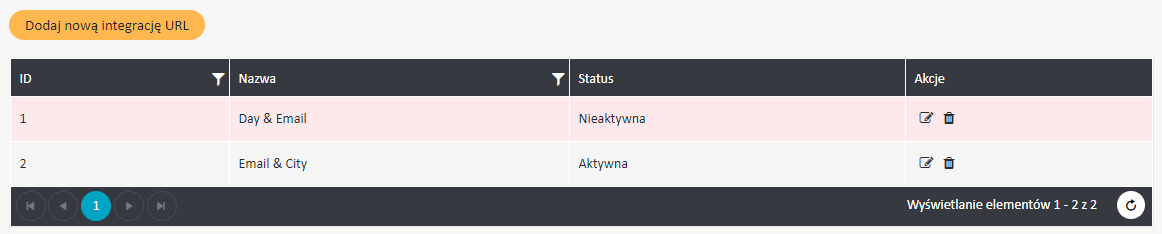
Tabela zawiera numer id integracji, jej nazwę, status (aktywna bądź nieaktywna), oraz przyciski służące do edycji i usunięcia integracji.
By oddać nową integrację URL:
- Kliknij Dodaj nową integrację URL. Otworzy się następujący widok:

- Dodaj nazwę integracji (na ogół wskazuje ona rodzaj integrowanej informacji).
- Pod nagłówkiem Parametrywprowadź nazwę i wartość każdego parametru, który chcesz umieścić w URL. W powyższym przykładzie uwzględnione są dwa parametry:
- Email subskrybenta zakodowany jako MD5 hash, który może zostać wykorzystany do śledzenia zachowania Twojego subskrybenta na stronie internetowej po kliknięciu w link
- Miasto subskrybenta pobrane z odpowiedniej cechy. Może ono zostać wykorzystane do personalizacji treści strony. Na przykład, jeśli subskrybent mieszka w Londynie, wysłany mu link będzie prowadził do strony z ofertami z Londynu.
- Zaznacz pole Aktywna integracja, aby integracja mogła zostać użyta w wiadomości.
- Kliknij Zapisz.
Aby użyć integracji URL w wiadomości, musisz zaznaczyć odpowiednie pola na drugim etapie kreatora wiadomości:
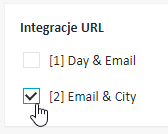
SMS/MMS
W tej sekcji możesz skonfigurować bramkę SMS, która jest niezbędna, by korzystać z kanału SMS. By uzyskać więcej szczegółów na temat konfiguracji kanału SMS, przeczytaj artykuł Konfiguracja kanału SMS/MMS.